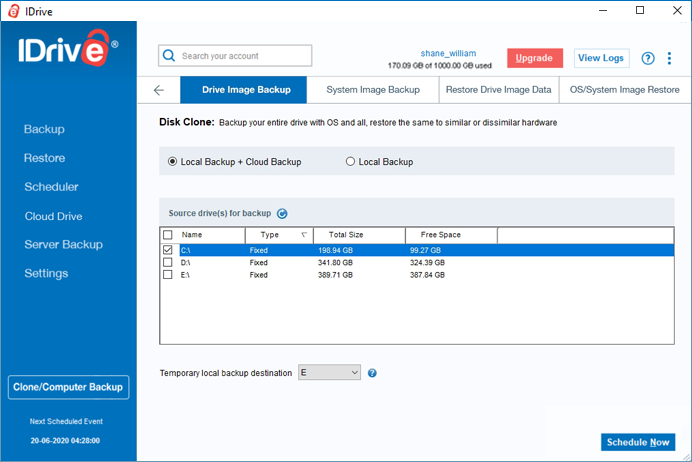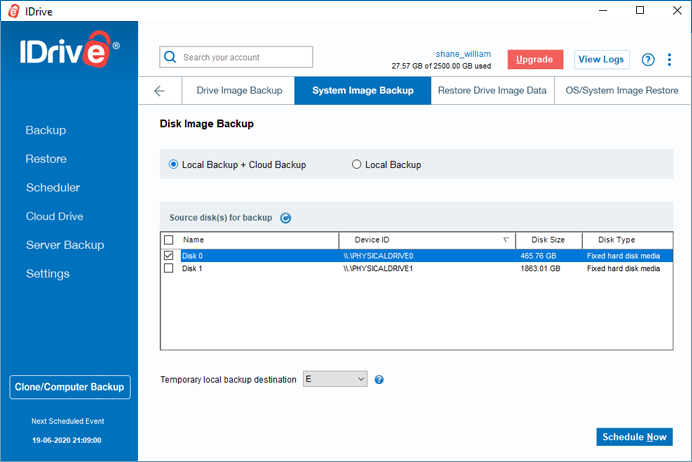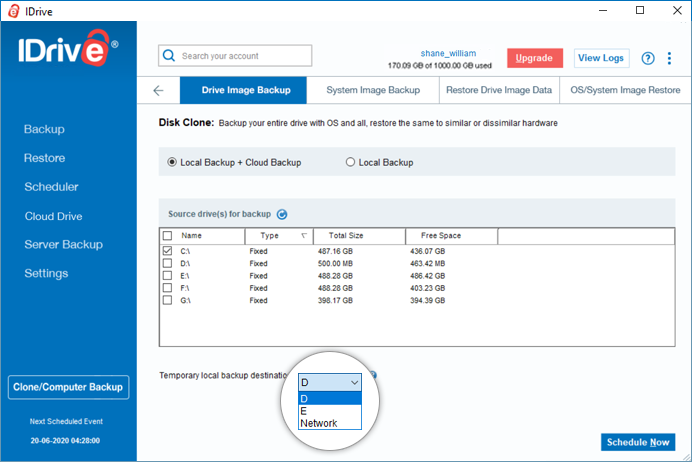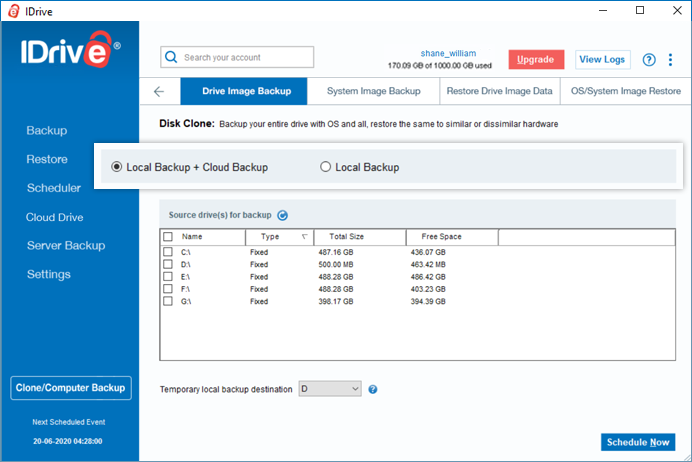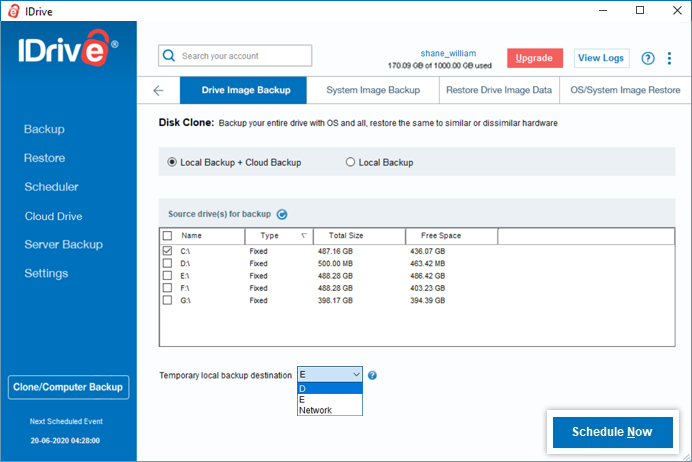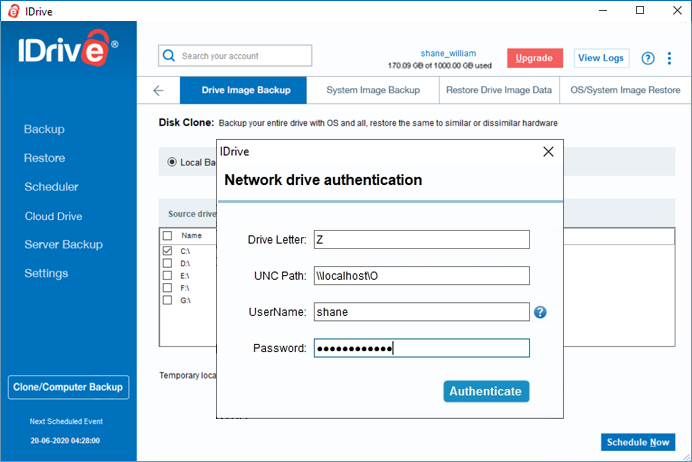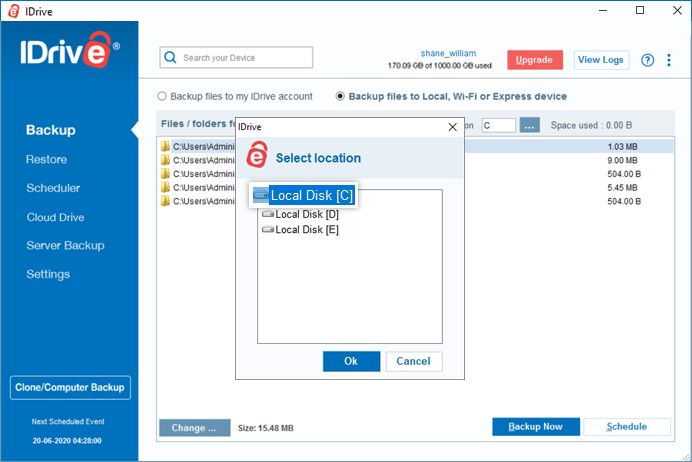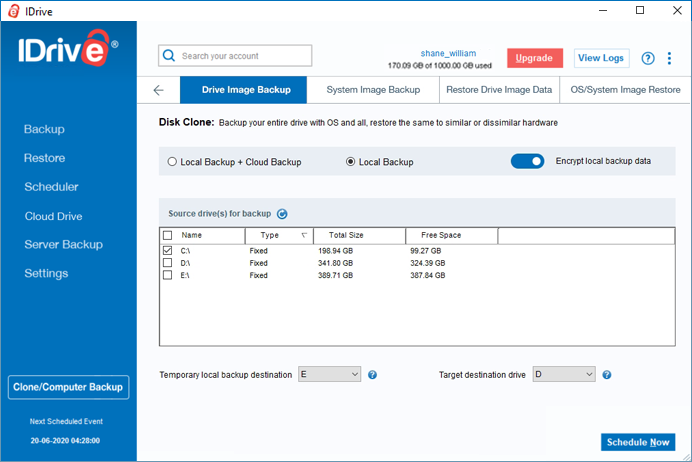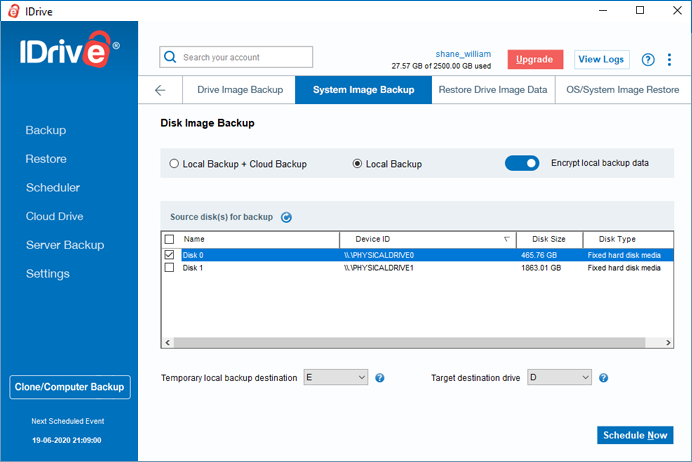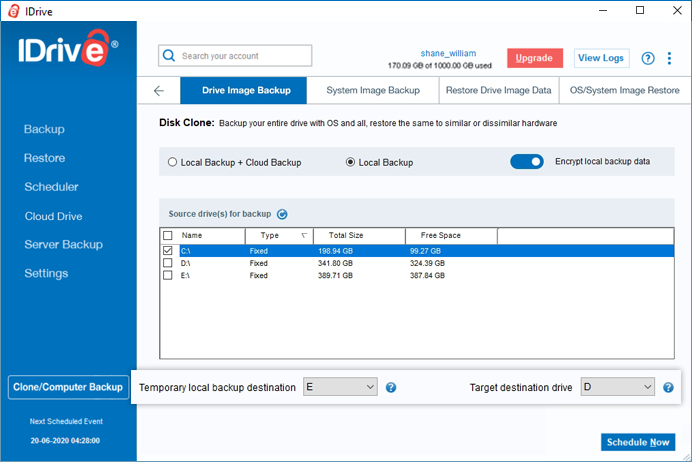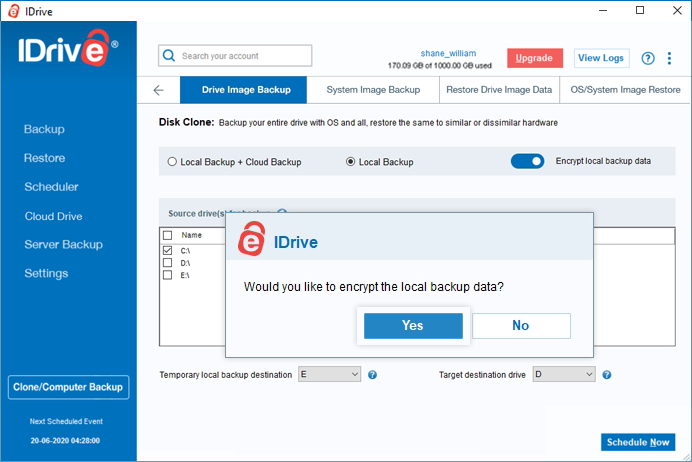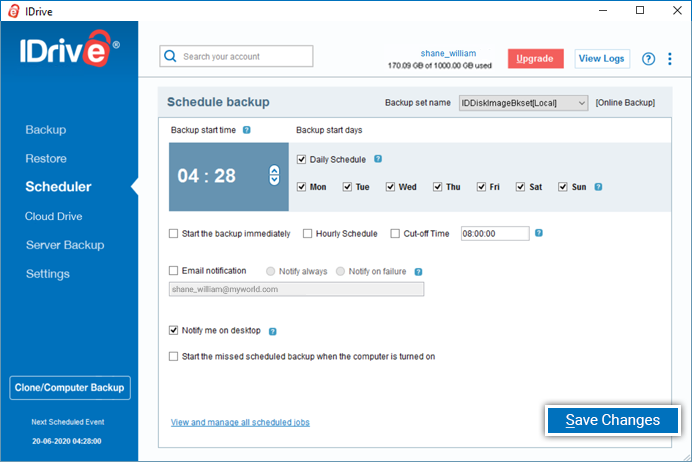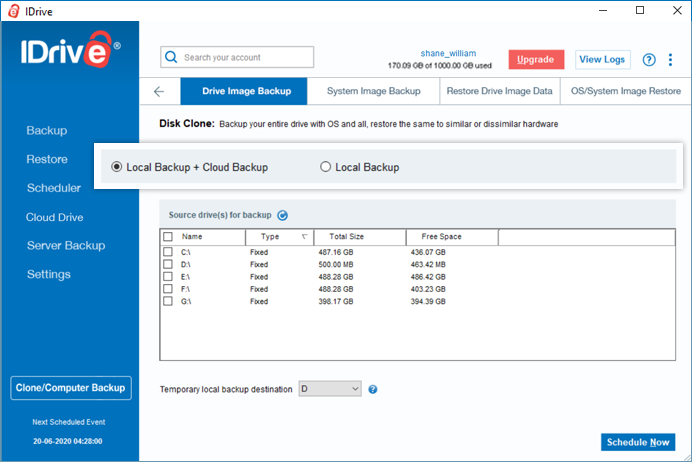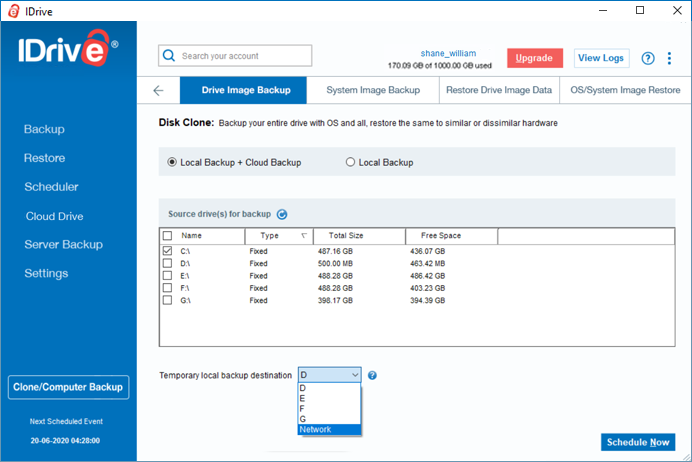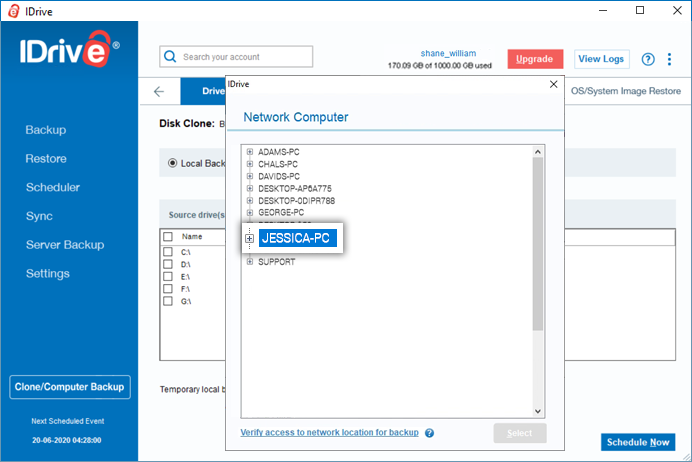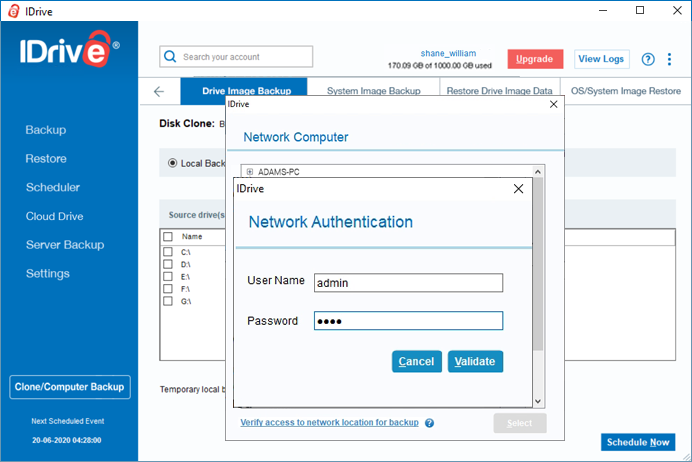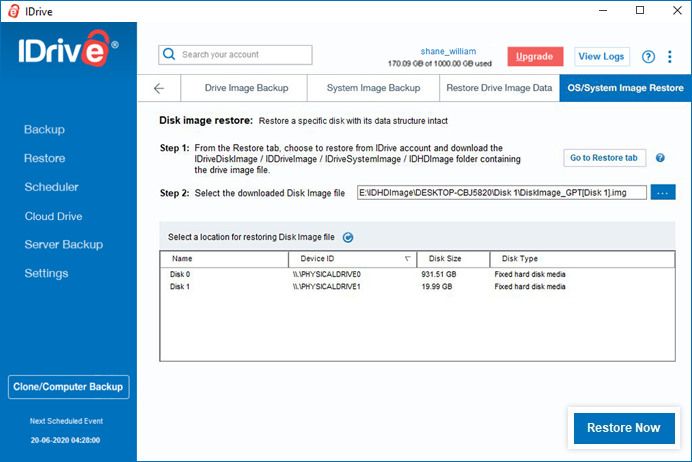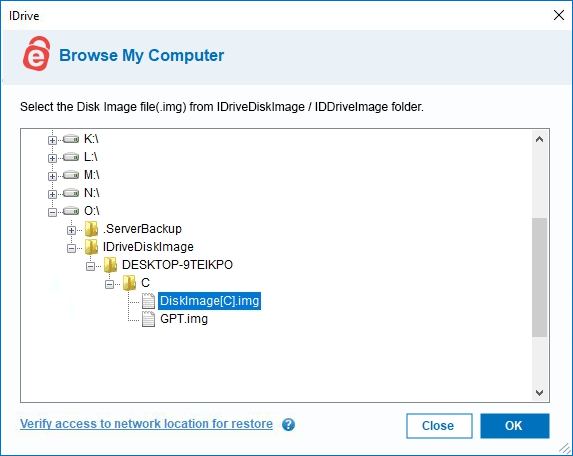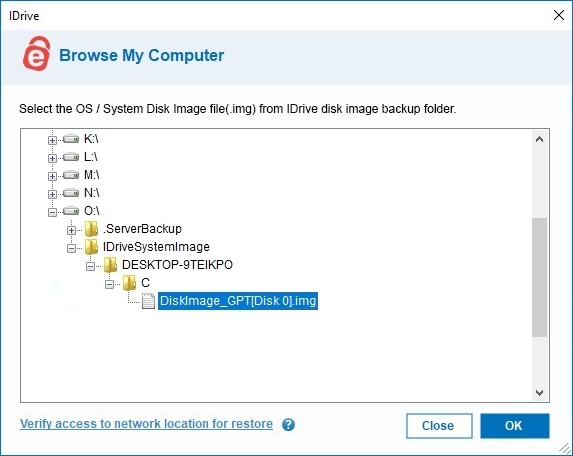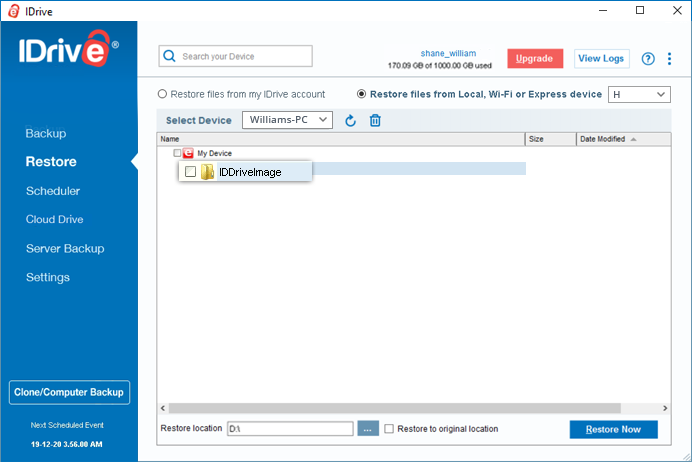ディスククローン
ディスククローン
バージョン7シリーズに関するFAQ
|
|||||||||||||||||||||||||
|
100GBのパーティション・ドライブのバックアップ(ドライブ/システム・イメージ・ファイル)があります。それを500GBのパーティション・ドライブにリストアしたところ、パーティションが100GBに切り捨てられたようです。なぜですか?
ドライブ/システムイメージの復元は、復元中の情報と構造(パーティションを含む)をそのまま維持します。そのため、500GBのパーティションは100GBに切り捨てられます。このような状況を避けるには、ドライブ/システムイメージファイルを復元する前に、パーティションのサイズを変更する必要があります。
OEMディスクイメージを異なるハードウェアにリストアするにはどうすればよいですか?
OEMリカバリーディスクを使用して、ディスクイメージ(MBR/GPT、OSドライブ/システムイメージ)のパーティションを作成し、MBR/GPTとOSディスクイメージを復元することができます。
新しいハードディスクにドライブイメージを復元する際にrebuildbcdコマンドを実行すると、「ディスク構造が破損しており、読み取りできません」というエラーメッセージが表示されます。どうすればいいでしょうか?
このエラーメッセージは、コンピュータがハードディスク・ドライブのパーティションにアクセスしようとしたときに表示される。
MBR/GPTパーティションを復元してディスク構造を修正し、rebuildbcdコマンドを再度実行する必要があります。
ディスクにアクセスできないか、壊れています。どうしたらいいでしょうか?
この問題を解決するには、/f/r/xフラグを付けてchkdskを実行する。
- 管理者権限でコマンドプロンプトを開く。
- chkdsk E: /f/r/xと入力する。Eを問題のあるドライブ文字に置き換えてください。
高い構成のマザーボードを搭載したシステムからドライブ/システムイメージを取り出し、低い構成のマザーボードを搭載したシステムに復元しようとしています。復元後に起動できないのはなぜですか?
ブートするには、リストアを実行するシステムのマザーボードとハードウェア構成が、ユーザーがイメージのバックアップを取ったシステム構成と同じかそれ以上であることをお勧めします。
異機種ハードウェア/異機種ハードウェアにドライブ/システムイメージの復元を実行した後、Windowsオペレーティングシステムが起動しません。どうすればよいですか?
この問題を解決するには、Windows OSのブータブルディスクからオペレーティングシステムを「修復」することをお勧めします。
外付けハードドライブへのOSイメージ復元後の起動をサポートしているオペレーティングシステムはどれですか?
OSイメージ復元後の外付けハードドライブの起動は、マザーボードおよびその他のハードウェアコンポーネントに依存します。Windows 8.1オペレーティングシステムから、IDrive OSイメージ復元はドライブの起動をサポートします。外付けハードドライブは、OSイメージ復元後に別のコンピュータから起動する必要があります。
IDriveディスククローンバックアップはRAIDイメージのバックアップ/復元をサポートしていますか?
はい、IDrive ディスククローンバックアップは RAID 10 レベルのバックアップと復元をサポートします。
オペレーティング・システムを動作させるために、NAS/マップされたドライブからドライブ/システム・イメージを復元する方法を教えてください。
ドライブ全体を、データと構造情報の両方を含む、元のストレージ・デバイスにあるのとまったく同じ内容で復元することができます。
NAS/マップされたドライブからドライブ/システムイメージの復元を実行する、
- LHSの「クローン/コンピュータバックアップ」ボタンをクリックします。
- クローン/コンピュータバックアップ」画面が表示されます。ディスククローン」をクリックします。
- OS/システムイメージの復元」タブに移動し、OSドライブイメージバックアップファイルを含むNAS/マップされたドライブから「IDriveDiskImage」/「IDriveSystemImage」/「IDDriveImage」/「IDHDImage」バックアップを参照します(IDriveアカウントからネットワークコンピュータに「IDriveDiskimage」/「IDriveSystemImage」フォルダをダウンロードします)。
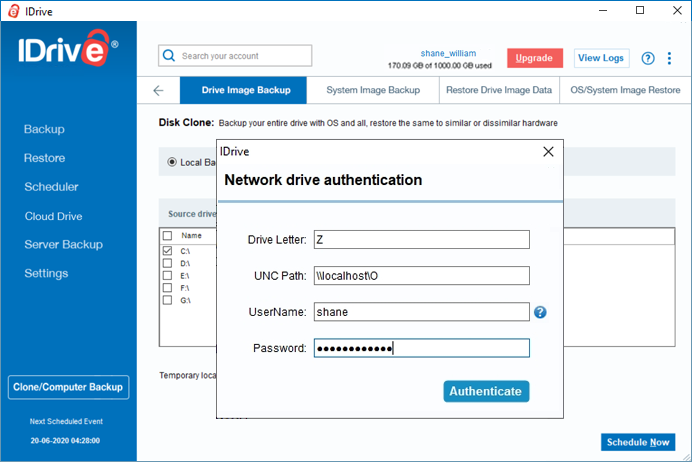
- ネットワークドライブ認証用のユーザー名とパスワードを入力します。
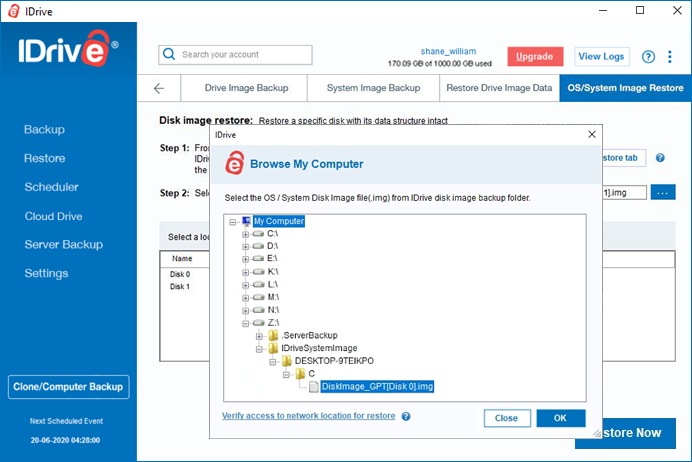
- ドライブ/システムイメージを復元するハードディスクを選択します。
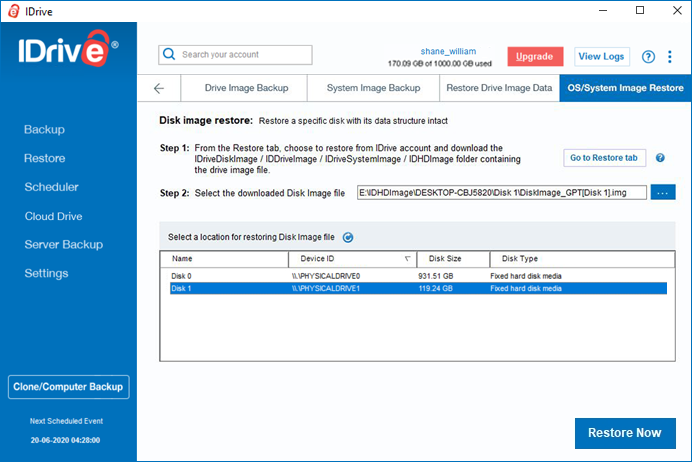
- 今すぐ復元」をクリックします。
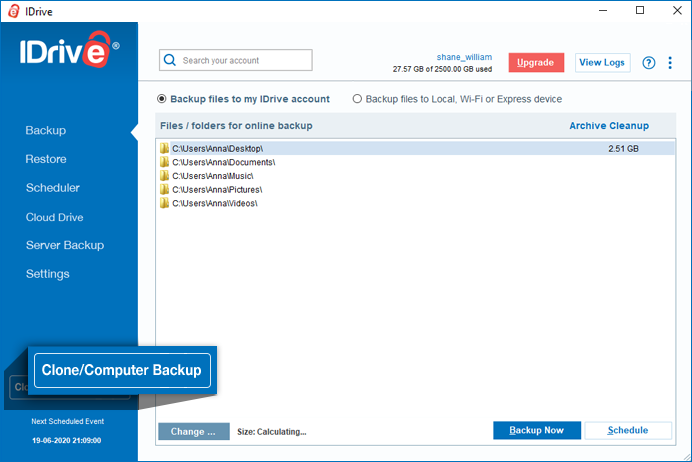
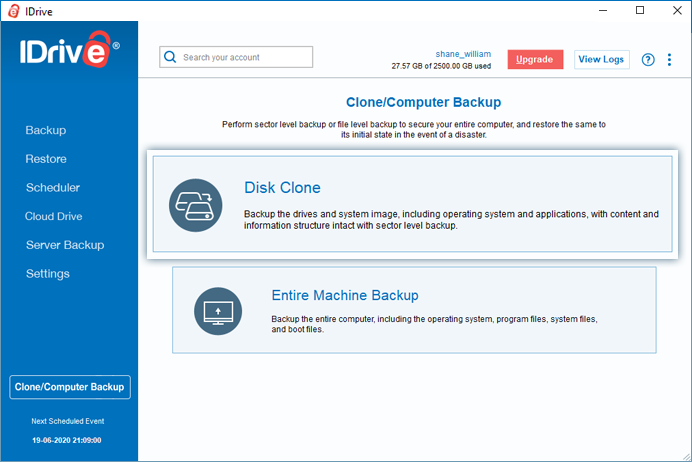
復元が完了したら、BIOSでハードディスクを選択してコンピュータを起動し、システムを準備します。
ネットワーク・ロケーションからドライブ/システム・イメージを復元する方法を教えてください。
ネットワークコンピュータからドライブ/システムイメージの復元を実行するには、
- LHSの「クローン/コンピュータバックアップ」ボタンをクリックします。
- クローン/コンピュータバックアップ」画面が表示されます。ディスククローン」をクリックします。
- OS/システムイメージの復元」タブに移動し、OSドライブイメージバックアップファイルを含むネットワークコンピュータから「IDriveDiskImage」/「IDriveSystemImage」/「IDDriveImage」/「IDHDImage」バックアップフォルダを参照します(IDriveアカウントからネットワークコンピュータに「IDriveDiskImage」/「IDriveSystemImage」フォルダをダウンロードします)。
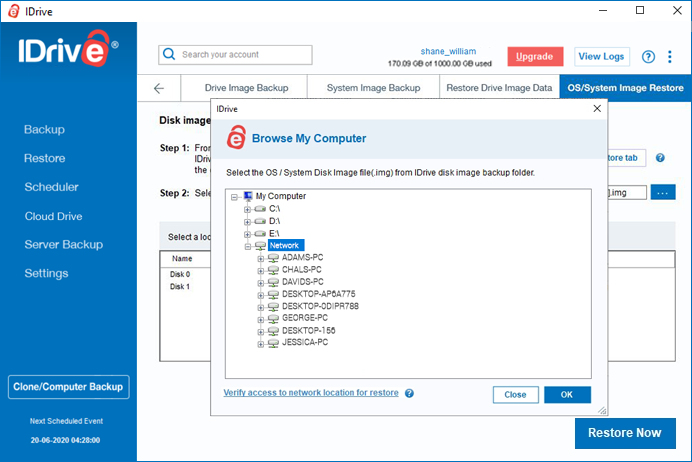
- クリック
 .マイコンピュータの参照」ポップアップが表示されます。
.マイコンピュータの参照」ポップアップが表示されます。 - ネットワーク」をクリックし、コンピュータを選択します。
- ネットワーク認証用のユーザー名とパスワードを入力します。
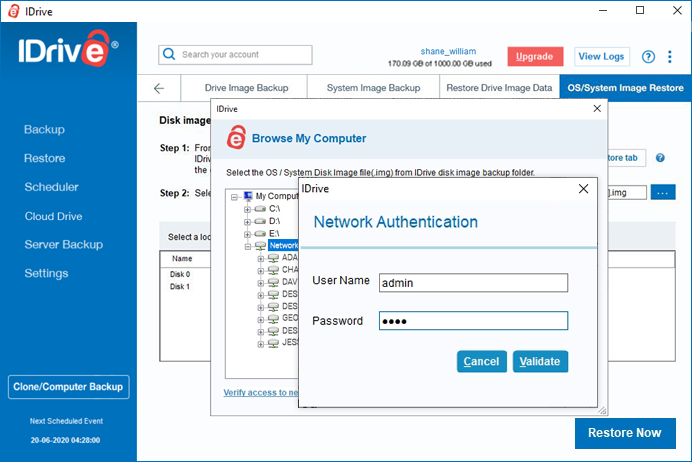
- ネットワークの場所から「OS / システムディスクイメージファイル」を選択します。
- ドライブ/システムイメージを復元するハードディスクを選択します。
- 今すぐ復元」をクリックします。
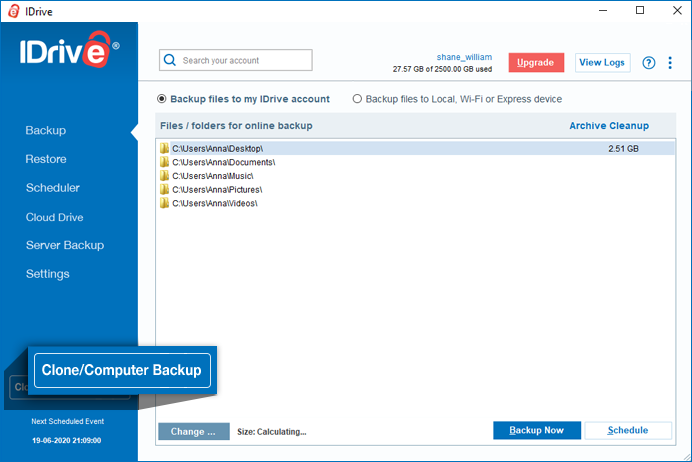
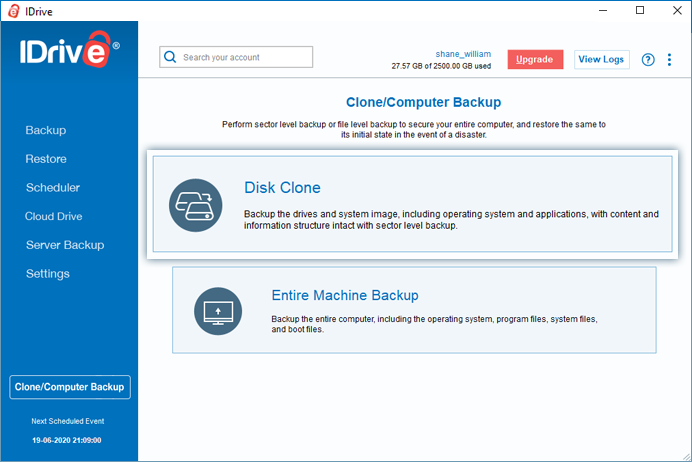
復元が完了したら、BIOSでハードディスクを選択してコンピュータを起動し、システムを準備します。
ネットワーク/NASロケーションからドライブ/システムイメージの復元を実行する、
- LHSの「クローン/コンピュータバックアップ」ボタンをクリックします。
- クローン/コンピュータバックアップ」画面が表示されます。ディスククローン」をクリックします。
- OS/システムイメージの復元」タブに移動し、OSドライブイメージバックアップファイルを選択します(IDriveアカウントから「IDriveDiskImage」/「IDriveSystemImage」/「IDDriveImage」/「IDHDImage」フォルダをネットワーク/NASの場所にダウンロードします)。
- 復元用のネットワークロケーションへのアクセスを確認する」をクリックします。ネットワークの詳細」ポップアップが表示されます。
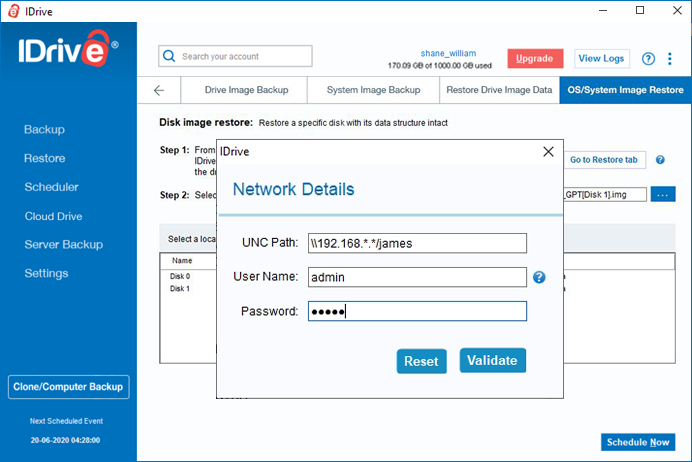
- クリック
 .マイコンピュータの参照」ポップアップが表示されます。
.マイコンピュータの参照」ポップアップが表示されます。 - Network」をクリックし、「Verify access to network location for restore」を選択します。ネットワークの詳細」ポップアップが表示されます。
- NetworkNASの設置場所のUNCパス("˶IP Address or Computer name")、ネットワーク認証用のユーザー名とパスワードを入力します。
- ネットワークの場所から「OS / システムディスクイメージファイル」を選択します。
- ドライブ/システムイメージを復元するハードディスクを選択します。
- 今すぐ復元」をクリックします。
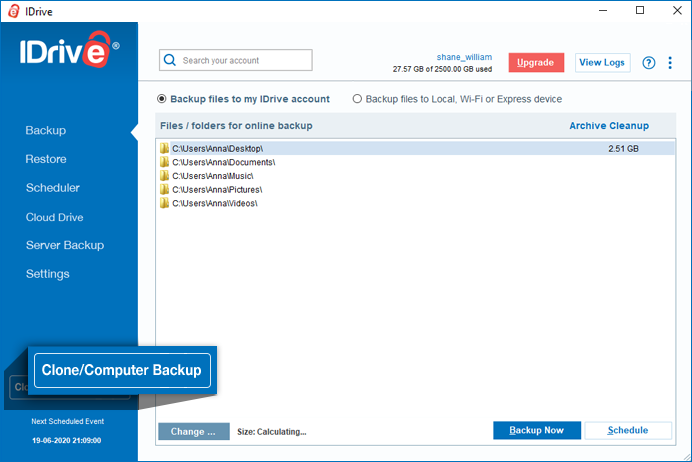
復元が完了したら、BIOSでハードディスクを選択してコンピュータを起動し、システムを準備します。
異なるハードウェアにOSをリストアする場合、起動可能なWinREからディスクイメージのリストアウィザードを起動するにはどうすればよいですか?
ブート可能なWinREからディスクイメージ・リストア・ウィザードを起動する、
- トラブルシューティング」に進む
- コマンドプロンプト」をクリックする。
- 「X:∕Sourcesrecovery∕OneClickRestore.exe」を入力してください。
ドライブ/システム・イメージを復元したくありません。ドライブ/システム・イメージからコンテンツにアクセスすることはできますか?
ハードウェアがクラッシュした場合でも、別のコンピュータでOS全体とそのコンテンツに簡単にアクセスできます。別のコンピュータでOSドライブを復元する方法については、こちらをご覧ください。
別のコンピュータでデータにアクセスするには、新しいコンピュータにドライブ/システムイメージバックアップファイルをマウントし、それに応じてファイル/フォルダを復元します。
Windowsでドライブ/システムイメージバックアップファイルをマウントする、
- 以下のリンクhttp://www.osforensics.com/tools/mount-disk-images.htmlからOSFmount Buildをダウンロードしてインストールしてください。
- OSFMountウィザードでマウントするイメージファイルを参照します。
- マウントされたドライブ/システムイメージは、新しいコンピュータでは別のドライブ(新しい文字)として表示されます。
- 新しいマウントされたドライブから必要なデータを保存します。
Windows 7/Windows server 2008 R2のドライブ/システム・イメージの復元を(異なるハードウェア上で)実行しましたが、オペレーティング・システムを起動することができません。なぜですか?
Windows 7/Windows server 2008 R2を起動するには、バックアップした元のオペレーティング・システム・ドライブと同じマザーボード構成である必要があります。
ディスクイメージの復元後にWindowsライセンスのアクティベーションを促されるのはなぜですか?
Windowsのライセンスは、アクティベーションコードを格納するプロダクトキーとマシンのハードウェア構成をリンクしています。そのため、ハードウェアが変更された場合、Windowsはライセンスの再アクティベーションを要求することがあります。
リテールライセンスの場合、この問題を解決するには、新しいマシンにプロダクトキーを入力し、Windowsライセンスを再アクティブ化します。
注意:リテールライセンスは、一度に1台のマシンにしかインストールできません。同じプロダクトキーで複数のコンピュータにWindowsをアクティベートすることは避けてください。
ただし、OEMライセンスの場合、プロダクトキーはマシンのマザーボードにリンクされており、譲渡はできません。復元されたマシンのOEMライセンスアクティベーションを確保するには、OEMライセンスプロバイダに連絡する必要があります。IDriveではサードパーティライセンスの問題についてはサポートできません。
Windows で仮想マシンを作成するために、システム・ディスク・イメージを Oracle Virtual Box VDI フォーマットに変換するにはどうすればよいですか。
システム・イメージをOracle Virtual Box VDIフォーマットに変換する、
- Windowsホスト用の「Oracle Virtual Box」をダウンロードしてインストールします。
- System Disk Image Converter」をダウンロードし、インストールする。
- 管理者としてデスクトップから「System Disk Image Converter」を実行する。
- IDriveオンラインアカウントからダウンロードした「IDriveSystemImageフォルダ」から「システムディスクイメージ(.img)」を選択します。
- ディスクイメージをOracle Virtual Box VDIファイルに変換する場所を選択します。
- ディスクイメージをVDIに変換」をクリックします。
変換が完了すると、変換後のVDIファイルで仮想マシンが作成されます。仮想マシンを起動し、Oracle Virtual Boxからシステムを使用します。
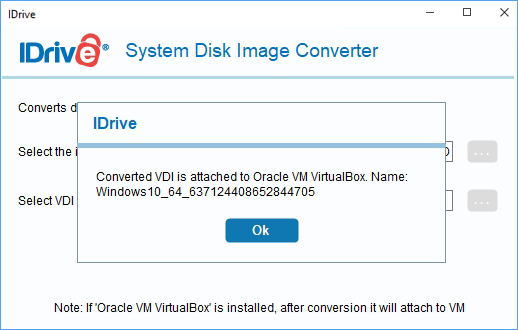
注:
- VDIファイルへの変換には、Windows 10以上のオペレーティングシステムのシステムイメージがサポートされています。
- Oracle Virtual Boxがインストールされていない場合は、システムイメージ(.img)からvdiへの変換のみが行われます。
MacまたはLinuxマシンで、システム・ディスク・イメージをOracle Virtual Box VDIファイルに変換できますか。
はい、コマンドラインを使用して、MacまたはLinuxマシンでシステム・ディスク・イメージ(.img)をOracle Virtual Box VDIフォーマットに変換できます。
マックでは
- MacシステムにOracle Virtual Boxをインストールする。
- コマンド・ターミナルから以下のコマンドを実行する:
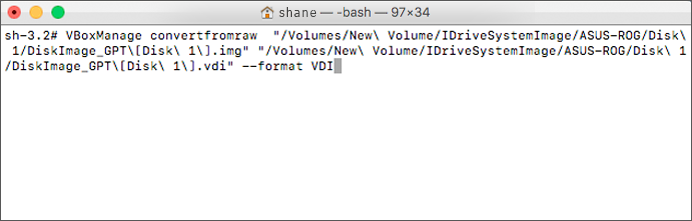
リナックスでは:
- LinuxマシンにOracle Virtual Boxをインストールする。
- コマンド・ターミナルから以下のコマンドを実行する:
- 変換が完了したら、Oracle Virtual Boxで仮想マシンを作成し、VDIをVMにアタッチします。以下の設定を適用します:
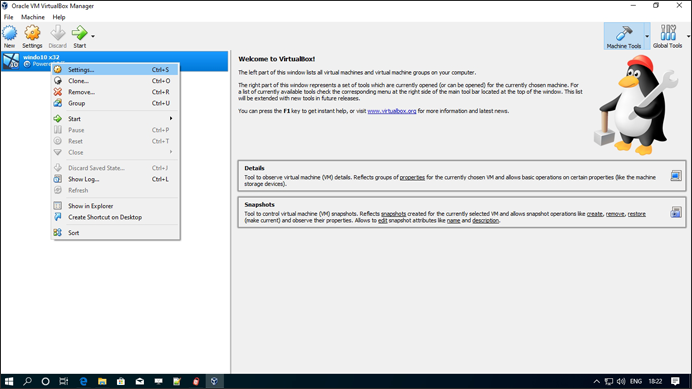
- システムディスクイメージが「GPT」フォーマットの場合は、「Enable EFI (special OSes only)」を選択します。
- ホストI/Oキャッシュを使用する」を選択する。
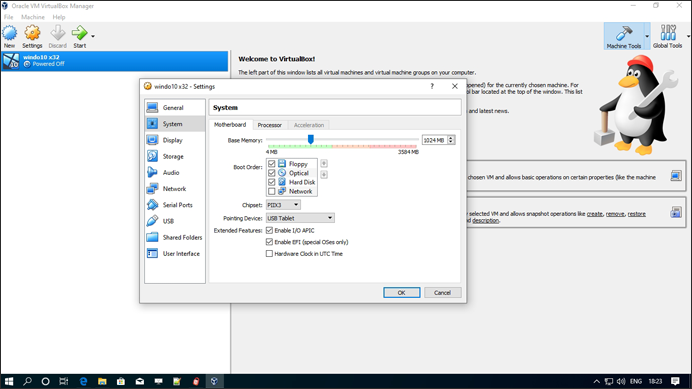
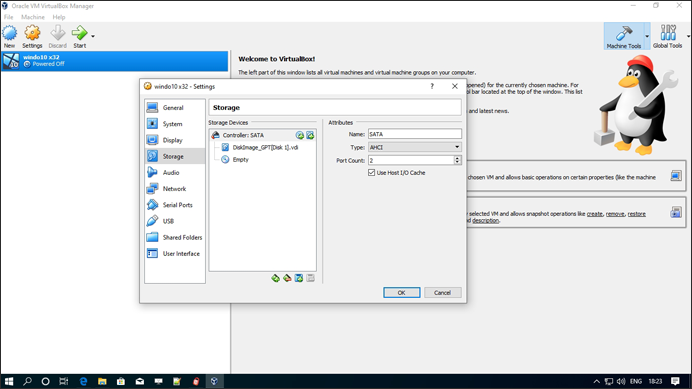
- 仮想マシンを起動します。
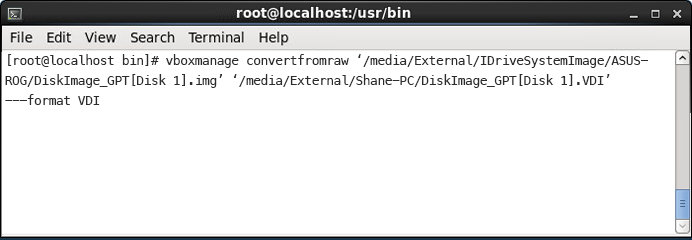
変換されたシステム・イメージ・ファイルは仮想環境で起動します(OSの起動には複数回の再起動が必要な場合があります)。
仮想マシンの作成中、Oracle Virtual Boxに64ビットのWindowsオペレーティングシステムが表示されません。なぜですか?
仮想マシンの作成中に64ビットのWindowsオペレーティングシステムを表示するには、BIOSでインテル® バーチャライゼーション・テクノロジーとインテル® VT-d機能が有効になっていることを確認してください。
Hyper-VがすでにインストールされているWindowsシステム上でOracle Virtual Boxを実行するにはどうすればよいですか?
Hyper-VがすでにインストールされているWindowsシステム上でOracle Virtual Boxを実行するには、Hyper-V機能を無効にする必要があります。
Hyper-Vを無効にする、
- 以下のコマンドを実行する:
- Windowsシステムを再起動(2回)し、Oracle Virtual Boxを実行する。